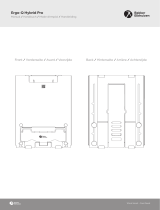La page est en cours de chargement...

2
Table of Contents
Targus Ergo D-Pro™ Desktop Stand for Notebooks............ 3
Ergo D-Pro™ Desktopständer für Notebooks von Targus
........................................................................................... 16
Soporte de escritorio Ergo D-Pro™ para portátiles de Targus
........................................................................................... 29
Support de bureau Ergo D-Pro™ pour ordinateurs portables
de Targus ........................................................................... 42
Targus Stand Ergo D-Pro™ Desktop per notebook ........... 55
Targus Ergo D-Pro™ Bureaustandaard voor notebooks ... 69
Apoio de secretária Ergo D-Pro™ da Targus para computado-
res portáteis........................................................................ 82
English
Deutsch
Español
Français
Italiano
Nederlands
Português

42
SUPPORT DE
BUREAU ERGO D-
PRO™ POUR
ORDINATEURS
PORTABLES DE
TARGUS
Introduction
Nous vous félicitons d'avoir acheté le Support de bureau
Ergo D-Pro pour ordinateurs portables de Targus. Le D-Pro
est un support unique de bureau, de conception
ergonomique, et qui permet à un ordinateur portable d'être
utilisé de manière confortable, en remplacement d’un
ordinateur de bureau. Le D-Pro comprend un
compartiment pour installer la station d’accueil ou un hub
de Targus, ainsi qu'un range-câbles pour disposer d'un
espace de travail impeccable.
Le D-Pro possède également un porte-documents en
attente de brevet. Ce porte-documents est conçu pour
créer un espace fonctionnel avec un éloignement optimal
entre les documents, l'écran et le clavier.

43
Support de bureau Ergo D-Pro™ pour ordinateurs portables de Targus
Installation du D-Pro
1 Pressez les boutons (A) situés de chaque côté afin de
surélever le D-Pro à l'angle désiré.
A
A
2 Ouvrez le porte-documents et dépliez-le vers vous.

44
Support de bureau Ergo D-Pro™ pour ordinateurs portables de Targus
3 Vérifiez que le D-Pro est bien monté, et placez
doucement votre portable sur le support comme
indiqué.
4 Repliez le porte-documents pour le mettre en place.
Réglez l'inclinaison du porte-document en utilisant les
boutons de décalage (B). Connectez votre souris et
votre clavier externes
: vous êtes prêt à travailler
efficacement et de manière ergonomique.

45
Support de bureau Ergo D-Pro™ pour ordinateurs portables de Targus
Range-câbles
Sans la station d’accueil de
Targus
1 Retirez le couvercle du compartiment (A).
2 Faites passer les câbles comme indiqué, puis replacez
le couvercle du compartiment.

46
Support de bureau Ergo D-Pro™ pour ordinateurs portables de Targus
Avec la station d’accueil de
Targus
1 Retirez le couvercle du compartiment (A).
2 Placez la station dans l'orifice.
3 Faites passer les câbles dans (B) et connectez-les à la
station.
C
4 Connectez votre portable et l'alimentation électrique en
(C).
5 Replacez le couvercle du compartiment.

47
Support de bureau Ergo D-Pro™ pour ordinateurs portables de Targus
Connexion d'un câble de
sécurité
Le D-Pro propose deux solutions pour protéger votre
ordinateur portable et ses périphériques
: le verrouillage
par cran ou le verrouillage du port vidéo.
Suivez les instructions d'utilisation fournies avec le câble
de sécurité.
Verrouillag
e
Verrouillage
par cran
du port vidéo

48
Support de bureau Ergo D-Pro™ pour ordinateurs portables de Targus
Module de duplicateur de
ports
Le module de duplicateur de ports (MDP) vous permet de
monter votre station d'accueil OEM sur le D-Pro.
Pour les utilisateurs de matériel
IBM et Toshiba
Il se peut que votre station d'accueil soit placée sur le MDP
et fixée à celui-ci avec les rivets qui sont fournis. Attachez
votre station d'accueil à votre MDP en vissant les deux
rivets dans le plateau du MDP et dans la station d'accueil
avant de fixer le D-Pro avec les attaches.
Vous pouvez également utiliser le crochet et les fixations à
boucle fournis. Pour les instructions, référez-vous à la
section
“Réglage de la hauteur” à la page 49.
1 Placez le MDP sur le D-Pro et vissez les attaches sur le
plateau.
Attaches
MDP

49
Support de bureau Ergo D-Pro™ pour ordinateurs portables de Targus
2 Connectez d'abord votre ordinateur portable à votre
station d'accueil, puis placez-les ensemble sur le D-Pro,
en vous assurant que l'ordinateur soit bien en appui sur
(B) et centré.
B
3 Utilisez les attaches pour positionner le MDP après
avoir déterminé la bonne position pour attacher la
station d'accueil en fonction des instructions
d'ajustement ci
dessous.
Réglage de la hauteur
Référez-vous aux instructions pour votre modèle de station
d'accueil :
IBM Thinkpad Dock ll : alignez les orifices situés à
l'arrière de votre station d'accueil avec les orifices à
l'arrière de votre MDP en (D).
Duplicateur de ports HP DC 367B : alignez le haut de
votre duplicateur de ports avec les tracés indicateurs
figurant sur le MDP en (E).

50
Support de bureau Ergo D-Pro™ pour ordinateurs portables de Targus
Duplicateur de ports Toshiba avancé ll et lll : alignez le
haut de votre duplicateur de ports avec les tracés
indicateurs figurant sur le MDP en (F).
E
F
G
D
Module de duplicateur de ports (MDP)
La position dans laquelle la station d'accueil sera fixée au
MDP est à présent déterminée.
Si vous avez utilisé les rivets pour fixer la station d'accueil ,
votre installation sera achevée une fois que vous aurez fixé
le MDP au D-Pro.
Utilisation du crochet et des
fixations à boucle
1 Retirez le plastique qui recouvre les quatre crochets et
boucles en (G). Le devant de votre ordinateur reposant
sur (B), poussez doucement mais fermement la station

51
Support de bureau Ergo D-Pro™ pour ordinateurs portables de Targus
d'accueil sur le MDP et maintenez-le pendant au moins
20 secondes.
H
B
2 La station d'accueil est à présent attachée au MDP, et
l'écran de l'ordinateur doit être positionné au centre du
D-Pro.
Votre station de travail pour l'ordinateur portable est
prête à l'emploi.
NOTE : LA POSITION DE LA STATION D'ACCUEIL PEUT ÊTRE MODIFIÉE
POUR S'ADAPTER À DES ORDINATEURS PLUS OU MOINS GRANDS EN
AJUSTANT LA HAUTEUR DU MDP PAR LE BIAIS DES DEUX ATTACHES
EN (H).

52
Support de bureau Ergo D-Pro™ pour ordinateurs portables de Targus
Principes ergonomiques
Les directives suivantes vous aideront à créer un
environnement de travail confortable et ergonomique.
1 Ajustez les accoudoirs de votre fauteuil de manière à ce
qu'ils soient à la même hauteur que le haut de la table
ou que le clavier. Dans cette position, vos épaules
doivent être détendues.
2 Ajustez la distance de l'écran (généralement entre 50 et
90
cm), de façon à ce que vous puissiez lire facilement
ce qui est affiché à l'écran.
3 Positionnez l'écran de telle manière qu'il se trouve à la
verticale (angle de 90° par rapport à votre champ de
vision).
4 Assurez-vous que le haut de votre écran est à hauteur
des yeux ou juste en dessous.
5 Lorsque vous travaillez sur des documents, utilisez le
porte-documents placé entre l'écran et le clavier.

53
Support de bureau Ergo D-Pro™ pour ordinateurs portables de Targus
Support Technique
Pour toute question technique, veuillez visiter les sites
suivants:
Internet:
Anglais http://www.targus.com/uk/support.asp
Français http://www.targus.com/fr/support.asp
Allemand http://www.targus.com/de/support.asp
Espagnol http://www.targus.com/sp/support.asp
Italien http://www.targus.com/it/support.asp
Nos employés qualifiés sont également disponibles aux
numéros de téléphone ci-dessous pour répondre à vos
questions.
L'Autriche 01 795 676 42
Belgique 02-717-2451
Danemark +45 35 25 87 51
Finlande 0922948016
France 01-6453-9151
Allemagne 0211-6579-1151
Italie 02-4827-1151
Hollandes 02 0504 0671
Norvège 022577729
Le Portugal +351 21 415 4123
Espagne 91 745 6221
Suède 08-751-4058
Suisse 01-212-0007
Royaume-Uni 020-7744-0330
Europe de l'Est et autres pays +31 0 20 5040671

54
Support de bureau Ergo D-Pro™ pour ordinateurs portables de Targus
Enregistrement du Produit
Targus vous conseille vivement d'enregistrer votre produit Targus
dans les plus brefs délais après son achat. Pour enregistrer votre
accessoire Targus, allez à : http://www.targus.com/
registration.asp
Vous serez invité à fournir votre nom complet, votre adresse de
courriel et des renseignements sur votre entreprise (le cas
échéant).
Garantie
Targus garantit ce produit contre tout défaut de matériel ou de
fabrication pour une durée de deux ans. Si votre accessoire
Targus s'avère défectueux sous cette garantie, nous veillerons à
le remplacer ou à le réparer au plus vite. Cette garantie ne couvre
pas les dommages résultant d'accidents, l'usure normale ou les
pertes consécutives ou accessoires. En aucun cas, Targus ne
pourra être tenu responsable de la perte matérielle ou de
l'endommagement d'un ordinateur, ni de la perte de programmes,
d'enregistrements ou de données ou de leur endommagement, ni
de tous autres dommages conséquentiel ou accidentel, même si
Targus a été préalablement informé de cette possibilité. Cette
garantie n'a aucun effet sur vos droits statutaires.
Enregistrement du produit:
http://www.targus.com/registration.asp
Politique de Recyclage Targus
Lorsque ces produits ne sont plus utilisables, merci de les
apporter à un centre de recyclage approprié dans votre pays. La
politique de recyclage TARGUS est consultable à l'adresse:
http://www.targus.com/recycling.
Les caractéristiques et spécifications peuvent être modifiées sans préavis. Toutes les
autres marques citées sont la propriété de leurs détenteurs respectifs. © 2006, Targus
Group International, Inc. et Targus, Inc., Anaheim, CA 92806, États-Unis
1/95